User manual
Table Of Contents
- Willkommen bei der Navigation mit TomTom
- Erste Schritte
- Ihr TomTom VIO starten
- Ihr VIO-Gerät verbinden und koppeln
- Erneutes Verbinden Ihres VIO-Geräts
- Ihr VIO-Gerät mit einem anderen Telefon verbinden
- Sprache
- Informationen an TomTom senden
- Über TomTom-Dienste
- Das VIO aktualisieren
- Karte herunterladen
- Ortungsdienste
- Ihr VIO-Gerät befestigen
- Gerät aufladen
- App schließen oder im Hintergrund laufen lassen
- Ihr VIO-Gerät zurücksetzen
- Hilfe erhalten
- Headset verwenden
- Eingehende Anrufe
- Elemente auf dem Display
- Verkehr
- Schnellsuche verwenden
- Route planen
- Eine Route zu einer Adresse, einem POI oder einem Kontakt über die Suche planen
- Eine Route zu einem Stadtzentrum planen
- Eine Route über die Karte planen
- Eine Route über „Meine Orte“ planen
- Eine gespeicherte Position auf Ihrem VIO-Gerät auswählen
- Eine Route zu einem Kontakt planen
- Eine Route über Ihre Kontakt-App planen
- Eine Route über Koordinaten planen
- Eine Route über einen Mapcode planen
- Alternative Route suchen
- Routen im Voraus planen
- Tankstellen suchen
- Route ändern
- Das Menü „Aktuelle Route“
- Vermeidung gesperrter Straßen
- Routentypen
- Routenfunktionen vermeiden
- Über das Menü „Aktuelle Route“ einen Stopp zur Route hinzufügen
- Route über die Karte einen Halt hinzufügen
- Den nächsten Stopp auf Ihrer Route überspringen
- Einen Halt aus der Route löschen
- Haltepunkte auf einer Route neu sortieren
- Meine Routen
- Meine Orte
- Informationen zu „Meine Orte“
- Heimat- und Arbeitsplatz-Adresse festlegen
- Heimat- oder Arbeitsadresse ändern
- Ihre Kontakte unter „Meine Orte“
- Orte über „Meine Orte“ hinzufügen
- Orte über die Karte zu „Meine Orte“ hinzufügen
- Orte über die Suche zu „Meine Orte“ hinzufügen
- Orte über die Markierung zu „Meine Orte“ hinzufügen
- Letzte Ziele aus „Meine Orte“ löschen
- Orte aus „Meine Orte“ löschen
- Radarkameras
- Gefahrenstellen
- Einstellungen
- Hilfe erhalten
- Anhang
- Urheberrechtsvermerke
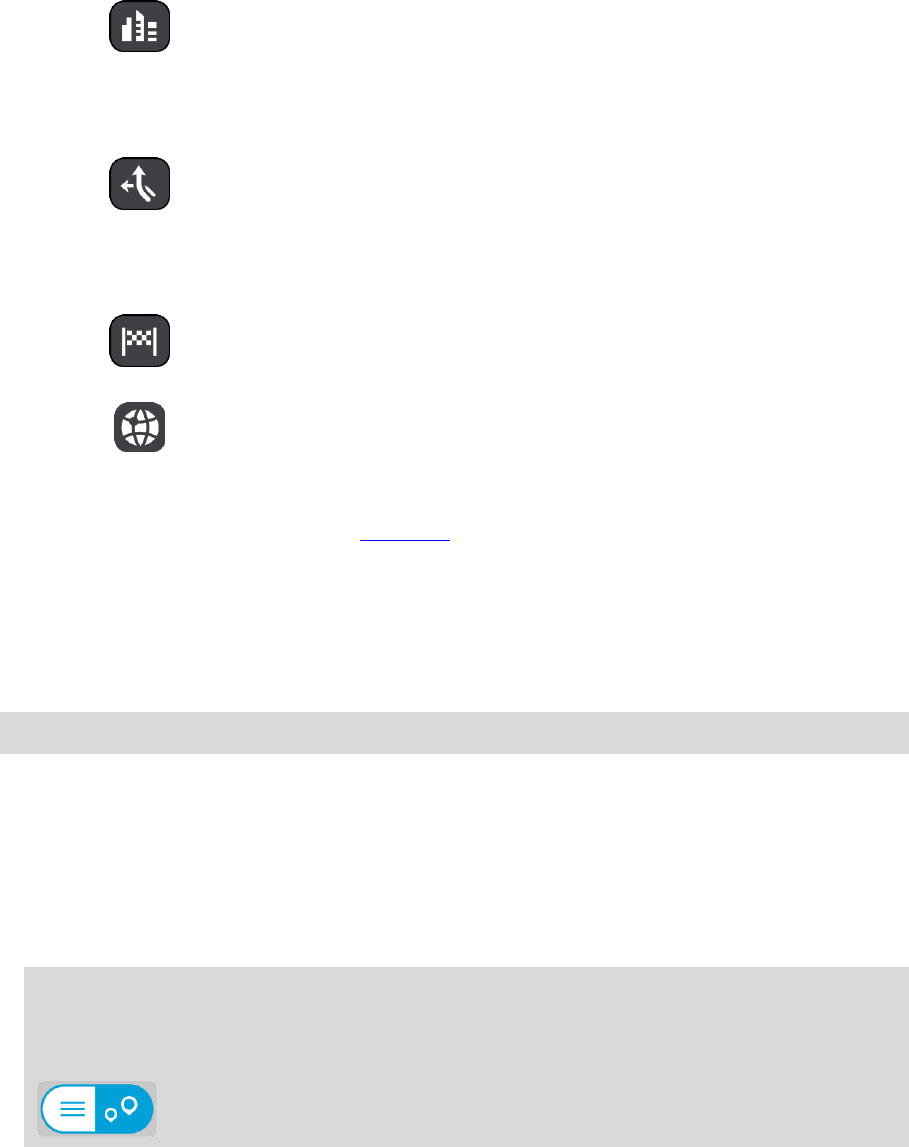
25
GPS-Position als Suchmittelpunkt durchzuführen. Die Ergebnisse
werden nach Entfernung geordnet angezeigt.
In Ort oder Stadt
Wählen Sie diese Option, um einen Ort oder eine Stadt als
Suchmittelpunkt zu verwenden. Sie müssen den Namen des Ortes oder
der Stadt über die Tastatur eingeben. Nachdem Sie die Stadt oder den
Ort in der Ergebnisliste ausgewählt haben, können Sie nach einer
Adresse oder einem POI in dieser Stadt suchen.
Entlang der Route
Wenn Sie eine Route geplant haben, können Sie diese Option
auswählen, um entlang der Route nach einem bestimmten Ortstyp zu
suchen, beispielsweise nach Tankstellen. Geben Sie bei Aufforderung
den Ortstyp ein und wählen Sie ihn dann in der Spalte auf der rechten
Seite aus, um die Suche durchzuführen.
In der Nähe des Ziels
Wenn eine Route geplant wurde, können Sie diese Option auswählen,
um Ihr Ziel als Suchmittelpunkt zu verwenden.
Längen- und Breitengrad
Wählen Sie diese Option aus, um ein Paar aus Längen- und Breiten-
koordinaten einzugeben.
5. Kartentaste
Wählen Sie diese Taste aus, um zur App-Karte zurückzukehren.
6. Listen-/Kartentaste
Wählen Sie diese Taste aus, um zwischen der Anzeige von Ergebnissen in einer Liste oder auf der
App-Karte zu wechseln.
7. Taste zum Anzeigen/Ausblenden der Tastatur
Wählen Sie diese Taste aus, um die Tastatur einzublenden. Blenden Sie die Tastatur mithilfe der
entsprechenden Funktion Ihres Telefons aus.
Tipp: Um eine Suche abzubrechen, wählen Sie die Kartentaste oder die Taste „Zurück“ aus.
Mit Suchergebnissen arbeiten
Ihre Suchergebnisse werden in den Spalten Adressen, Sonderziele und Kontakte angezeigt. Wählen
Sie eine Spalte direkt aus oder wischen Sie nach rechts oder links, um die Spalte anzeigen zu lassen.
Die Treffer für die Adresse und die Stadt finden Sie in der Spalte Adressen, die POI-Typen und Orte
finden Sie in der Spalte Sonderziele. Die Spalte Kontakte zeigt Kontakte aus der Kontakt-App
Ihres Telefons an.
Tipp: Um mehr Ergebnisse angezeigt zu bekommen, können Sie die Tastatur ausblenden oder
in der Ergebnisliste nach unten scrollen.
Tipp: Sie können zwischen der Anzeige der Ergebnisse auf der Karte und in einer Liste wech-
seln, indem Sie die entsprechende Taste auswählen:
Wählen Sie eine Adresse aus den Suchergebnissen aus. Sie können auswählen, ob Sie diese auf der
Karte anzeigen, eine Kreuzung hinzufügen oder eine Route zum ausgewählten Ort planen möchten.
Um eine genaue Adresse abzurufen, können Sie die Hausnummer hinzufügen.










